
K dnešnému dňu, blogovanie na internete nie je toľko profesionálne zamestnanie ako kreatívne, distribuované medzi väčšinou používateľov. Existuje pomerne niekoľko rôznych stránok, na ktorých môžete implementovať. Ich počet obsahuje sociálnu sieť VKONTAKTE, o vytvorení blogu, v ktorom budeme ďalej informovať o článku.
Vytvorenie blogu VK
Pred oboznámte sa s časťami tohto článku, musíte vopred pripraviť nápady na vytvorenie blogu v jednej forme alebo inej. Buďte tým, ako to môže, VKONTAKTE - nie viac ako detské ihrisko, zatiaľ čo obsah bude pridaný k vám.Vytváranie skupiny
V prípade sociálnej siete VKONTAKTE, komunita jedného z dvoch možných typov bude ideálnym miestom na vytvorenie blogu. Na základe procesu vytvárania skupiny, rozdiely rôznych typov navzájom, ako aj o dizajne, sme povedali v samostatných článkoch na našich webových stránkach.
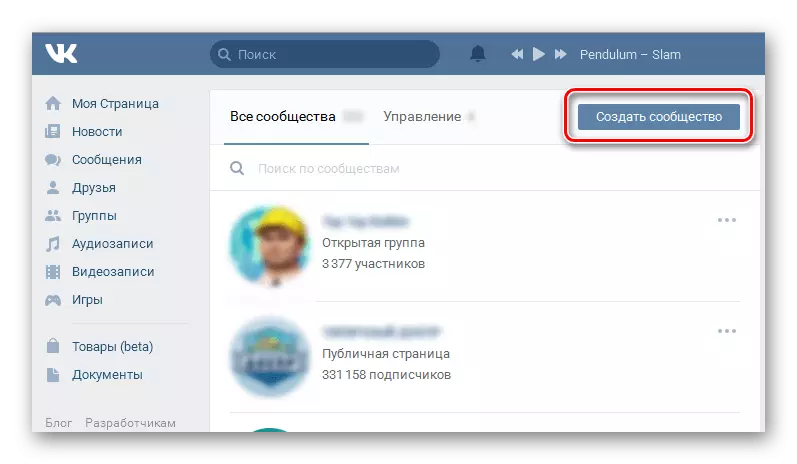
Čítaj viac:
Ako vytvoriť skupinu
Ako zariadiť verejnosť
Aký je rozdiel medzi verejnou stránkou zo skupiny
Určitá pozornosť je daná názvu komunity. To môže byť obmedzené len na jednoduché spomenie vášho menu alebo pseudonym s podpisom "blog".
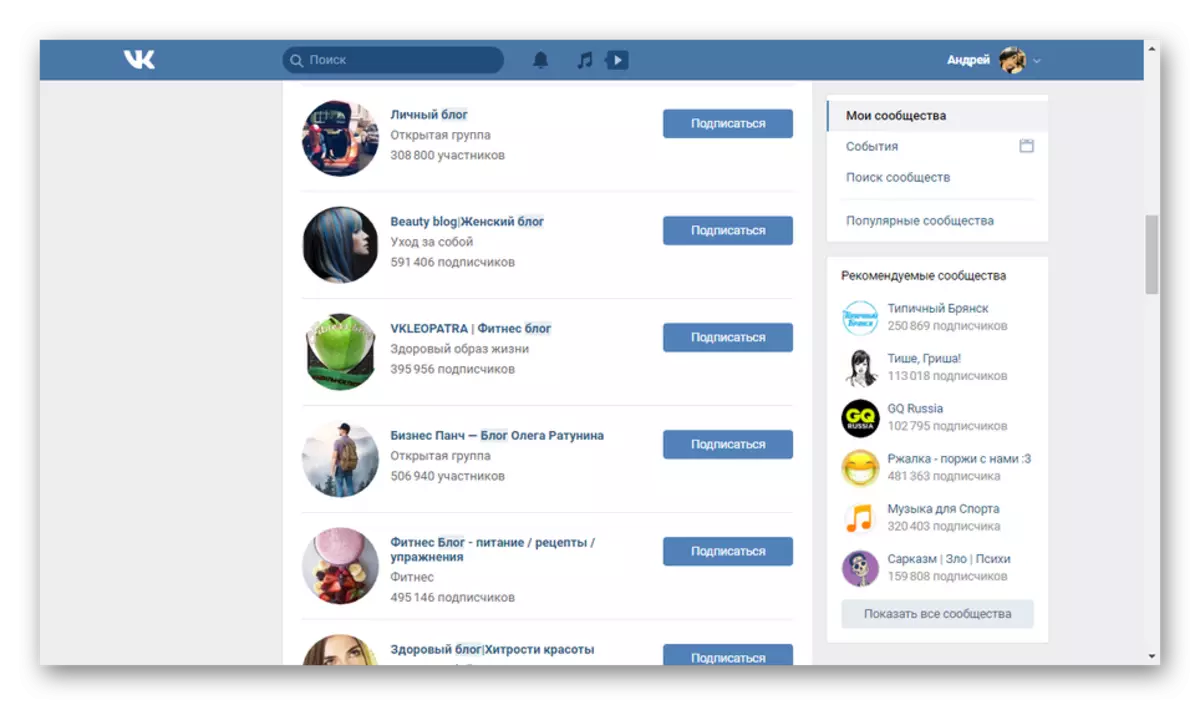
Čítajte viac: Vymyslieť si meno verejnosti VK
Po pochopení báze budete tiež musieť zvládnuť funkcie, ktoré vám umožnia pridať, opraviť a upraviť záznamy na stene. Sú do značnej miery podobné podobným funkciám dostupným na akomkoľvek stránke vlastnej VKONTAKTE.
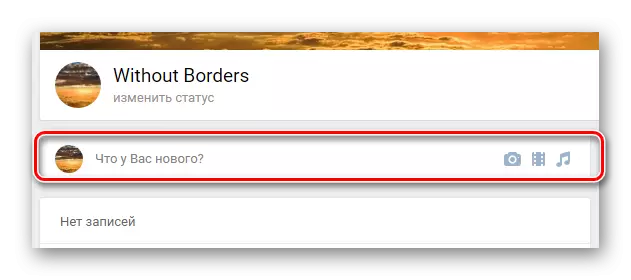
Čítaj viac:
Ako pridať vstup na stenu
Ako opraviť záznam v skupine
Uloženie záznamov v mene skupiny
Nasledujúci významný nuance spojený priamo s samotnou komunitou bude proces reklamy a propagácie. Na to existuje mnoho platených a bezplatných nástrojov. Okrem toho môžete vždy používať reklamy.
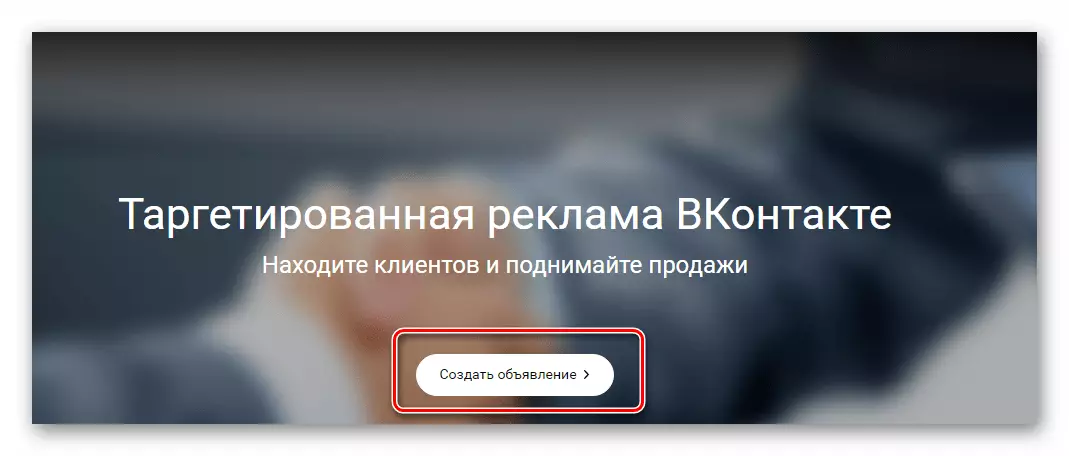
Čítaj viac:
Vytvorenie obchodnej skupiny
Ako podporovať skupinu
Ako inzerovať
Vytvorenie reklamnej skrinky
Plnenie skupiny
Ďalším krokom je vyplniť skupinu rôznych obsahov a informácií. Toto by sa malo venovať najväčšej pozornosti na maximalizáciu nielen číslo, ale aj odpoveď na publikum blogu. To umožní dosiahnuť konštruktívnu kritiku a váš obsah oveľa lepšie.
Pomocou funkcií "Link" a "Kontakty", pridajte hlavné adresy, aby návštevníci mohli vidieť vašu stránku bez akýchkoľvek problémov, prejdite na stránku, ak je niekto, alebo vám napíšete. To vám výrazne prináša bližšie k vášmu publiku.
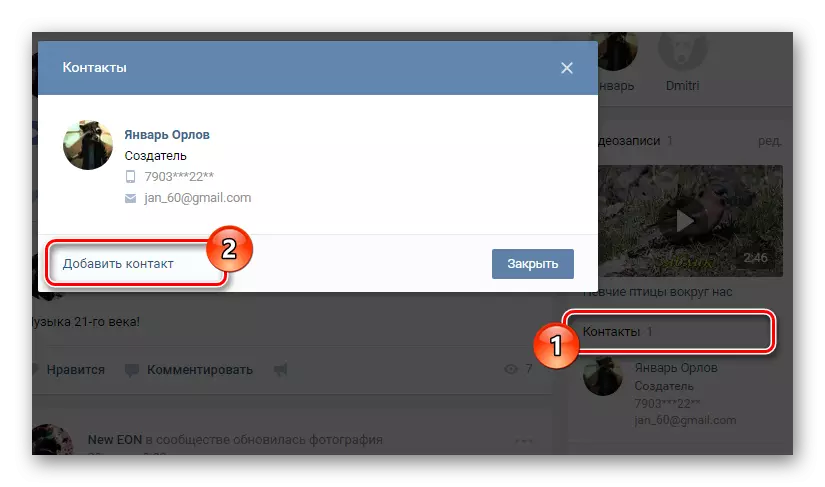
Čítaj viac:
Ako pridať odkaz na skupinu
Ako pridať kontakty v skupine
Vzhľadom k tomu, že sociálna sieť VKONTAKTE je univerzálna multimediálna platforma, môžete nahrať video, hudbu a fotografie. Ak je to možné, všetky dostupné funkcie by mali byť kombinované, takže publikácie viac rôznorodejšie ako umožnenie nástrojov bežných blogov na internete.
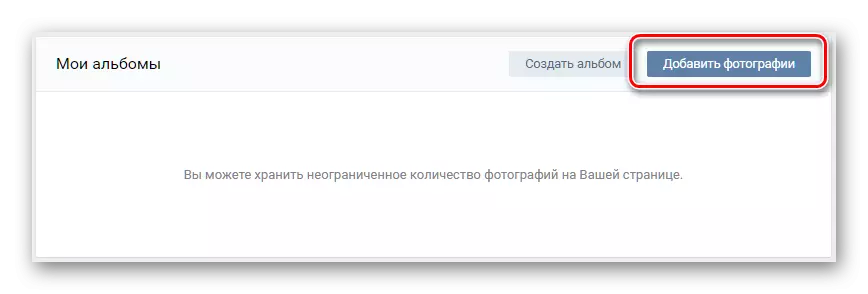
Čítaj viac:
Pridanie fotografií VK
Pridanie hudby na verejnosť
Načítava sa videá na stránke VK
Nezabudnite pridať do skupiny možnosť odosielania správ od účastníkov. Vytvorte samostatné témy v diskusiách s cieľom oznámiť účastníkov s vami alebo medzi sebou. Môžete tiež pridať chat alebo konverzáciu, ak je prijateľná ako súčasť témy blogu.
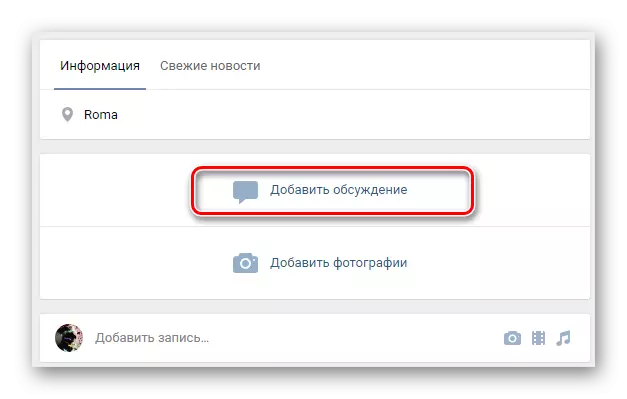
Čítaj viac:
Vytvorenie konverzácie
Pravidlá pre konverzáciu
Vytvorenie diskusie
Zapnutie chat v skupine
Vytvorenie článkov
Jedna z pekných nových funkcií VKontakte je "články", čo vám umožní vytvoriť nezávislé stránky s textom a grafickým obsahom. Čítací materiál v takomto bloku je veľmi pohodlný, bez ohľadu na platformu. Z tohto dôvodu, v blogu VK, by sa mal v publikáciách vykonávať osobitný dôraz na publikáciu.
- Kliknite na "nový" blok a na spodnom paneli kliknite na ikonu s podpisom "článok".
- Na stránke, ktorá sa otvorí v prvom riadku, zadajte názov vášho článku. Zvolený názov sa zobrazí nielen pri čítaní, ale aj na ukážku pásky Spoločenstva.
- Hlavné textové pole, ktoré ide po záhlaví, môžete použiť na nastavenie textu článku.
- V prípade potreby môžu byť niektoré prvky v texte prevedené na odkaz. Ak to chcete urobiť, vyberte textovú oblasť a v okne, ktoré sa zobrazí, vyberte ikonu reťazca.
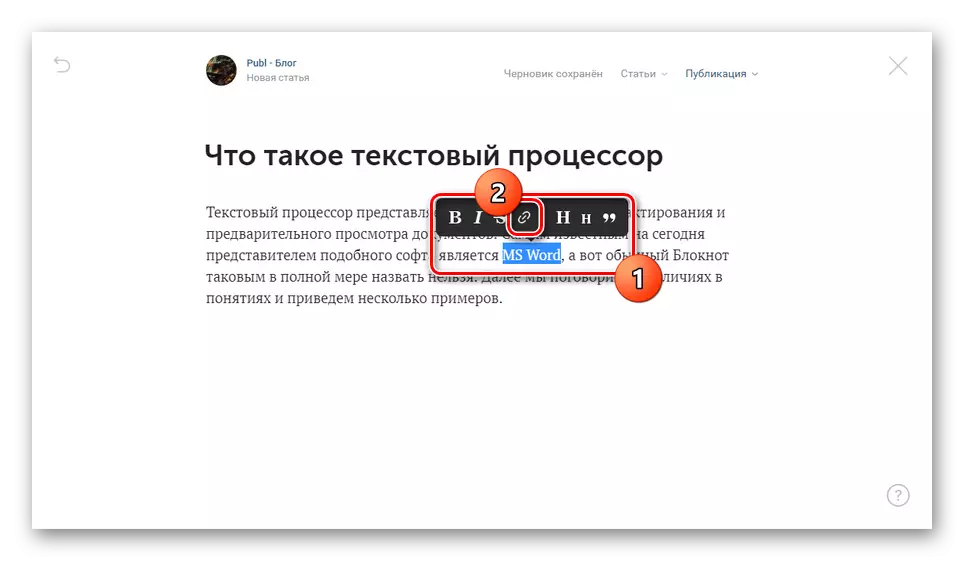
Teraz vložte predpísanú adresu URL a stlačte kláves ENTER.
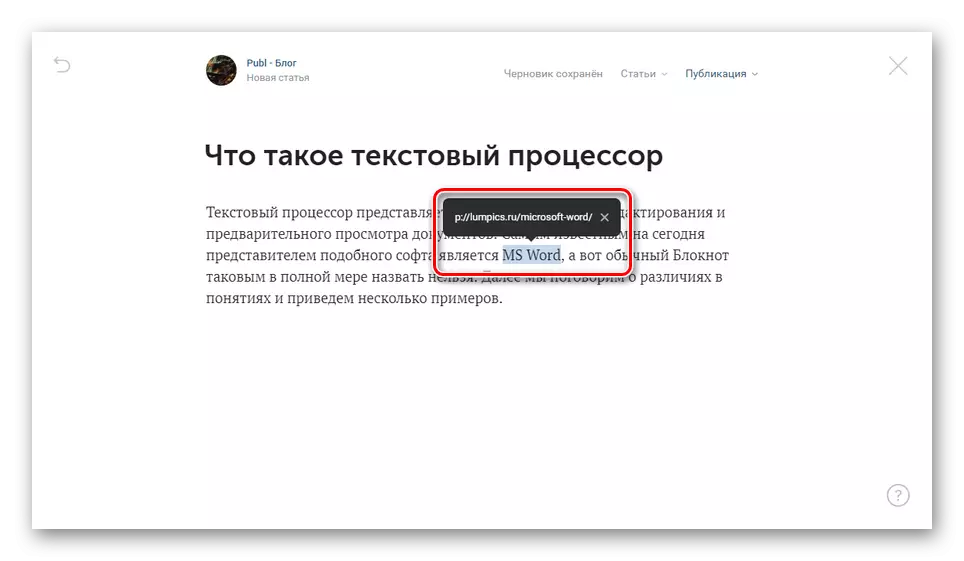
Potom sa materiálna časť prevedená na hypertextový odkaz, ktorý vám umožní otvoriť stránky na novej karte.
- Ak potrebujete vytvoriť jeden alebo viac titulkov, môžete použiť rovnaké menu. Ak to chcete urobiť, napíšte text na novú radu, vyberte ho a kliknite na tlačidlo "H".
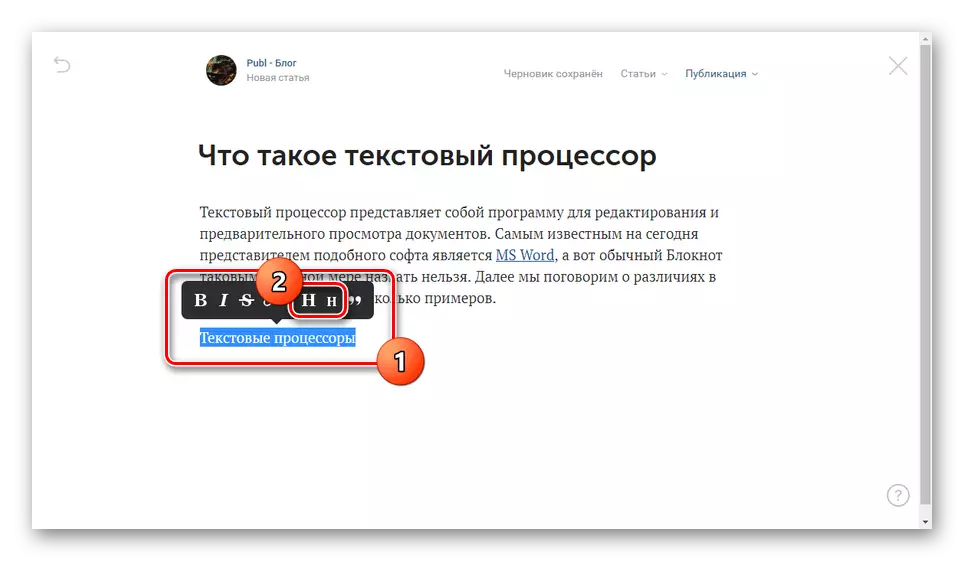
Kvôli tomu sa zvolený kus textu transformuje. Odtiaľ môžete pridať ďalšie štýly formátovania, takže texty prečiarknuté, tučné alebo zvýraznené v citácii.
- Keďže VK je univerzálna platforma, môžete pridať videá, obrázky, hudbu alebo gify do článku. Ak to chcete urobiť, vedľa prázdneho reťazca kliknite na ikonu "+" a vyberte požadovaný typ súboru.
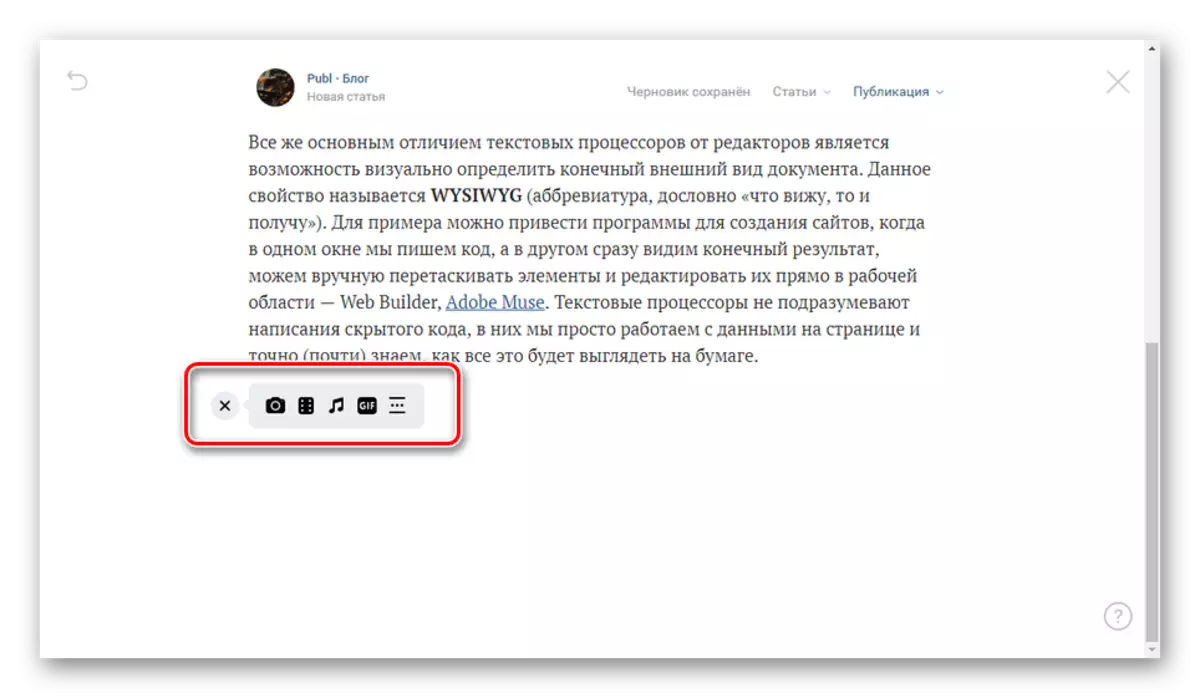
Proces pripojenia rôznych súborov je prakticky nelíši od iných, čo je dôvod, prečo tento prízvuk neurobíme.
- V prípade potreby môžete využiť separátor na umiestnenie dvoch rôznych častí článku.
- Ak chcete pridať zoznamy, použite nasledujúce príkazy, písanie priamo v texte a stlačením priestoru.
- "1." - číslovaný zoznam;
- "*" - označený zoznam.
- Po dokončení procesu vytvorenia nového článku, rozšíriť zoznam "Publikovať" v hornej časti vrcholu. Ak je to potrebné, skontrolujte kryt krytu, skontrolujte políčko "Zobraziť autora" a kliknite na tlačidlo Uložiť.
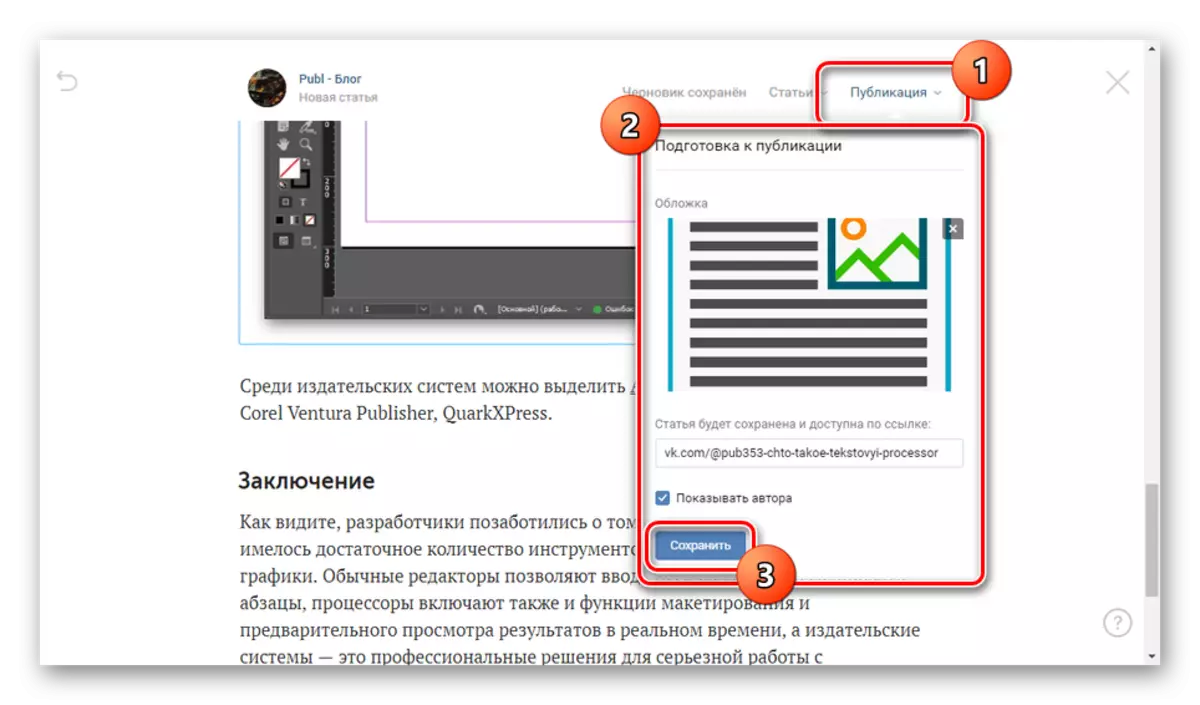
Keď sa ikona zobrazí so zelenou začiarknutím, postup môže byť považovaný za ukončený. Kliknutím na tlačidlo "Pripojiť k záznamu" pre ukončenie editora.
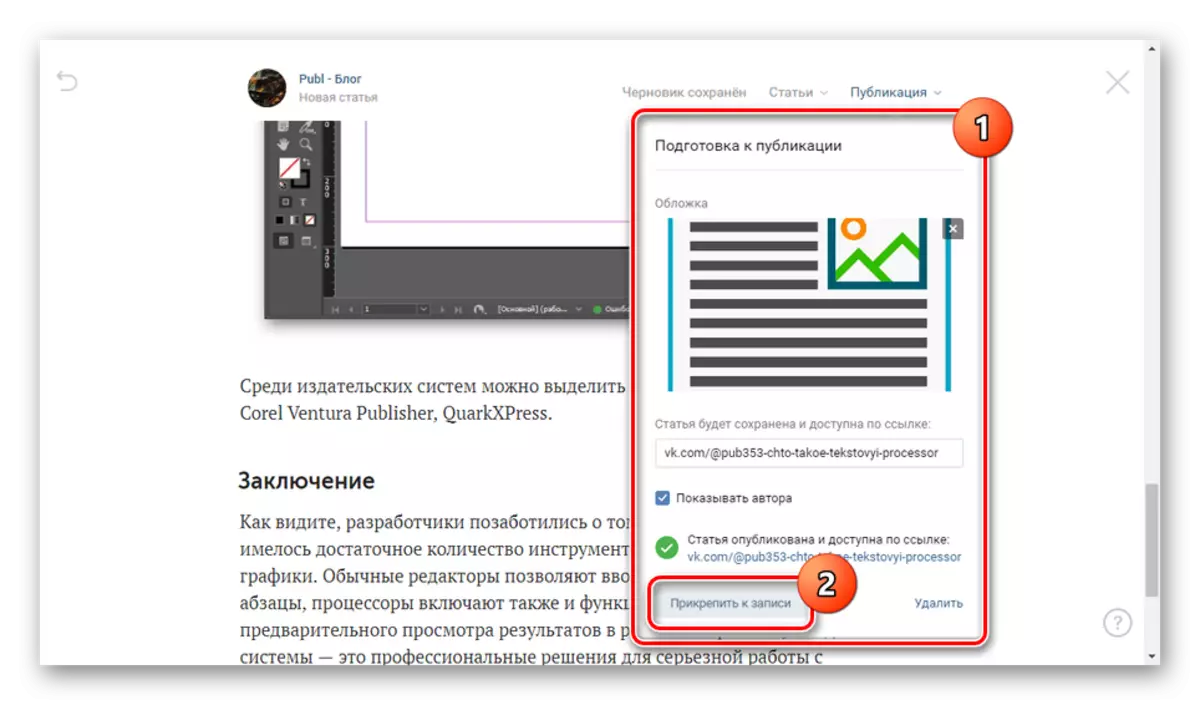
Vykonajte nahrávanie z vášho článku. Je lepšie pridať nič do hlavného textového poľa.
- Konečná verzia článku je možné čítať stlačením príslušného tlačidla.
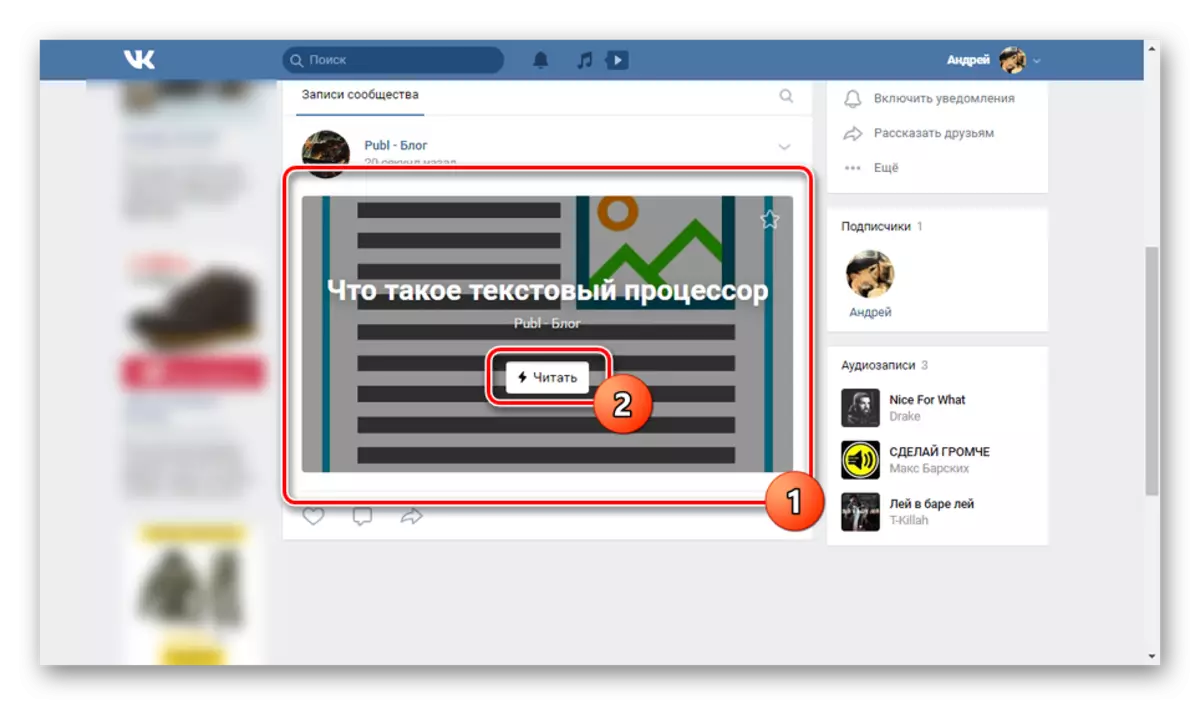
Odtiaľ budú tri režimy jasu, prejdite na úpravu, uloženie v záložkách a repost.
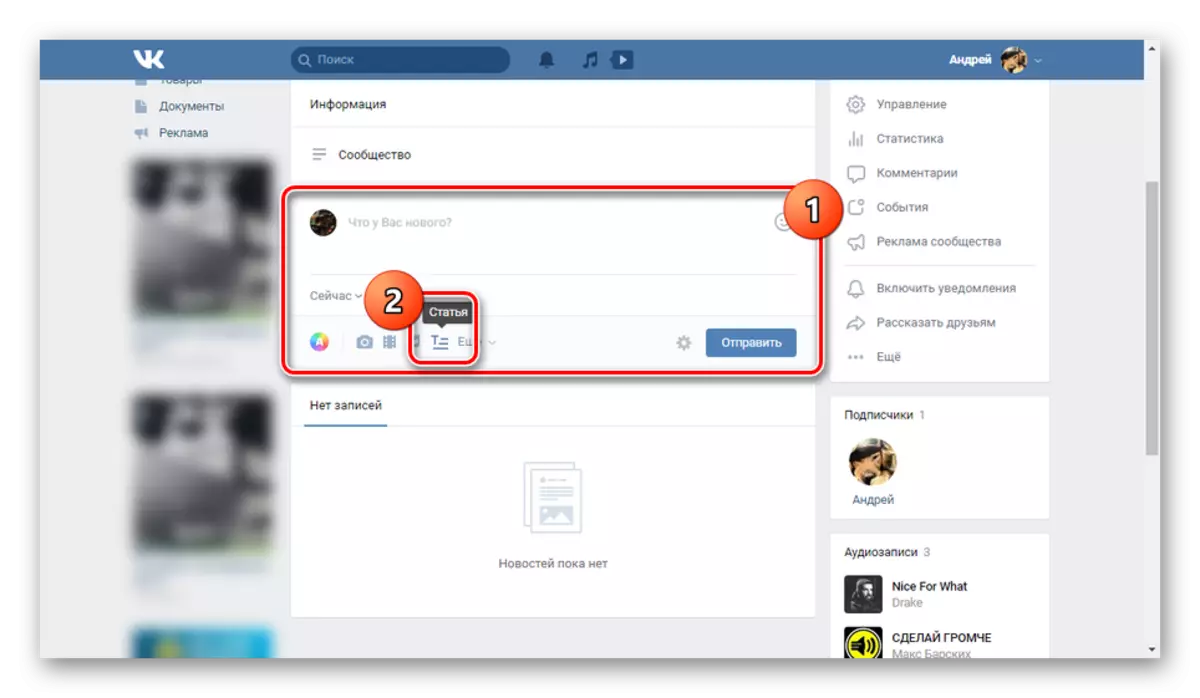
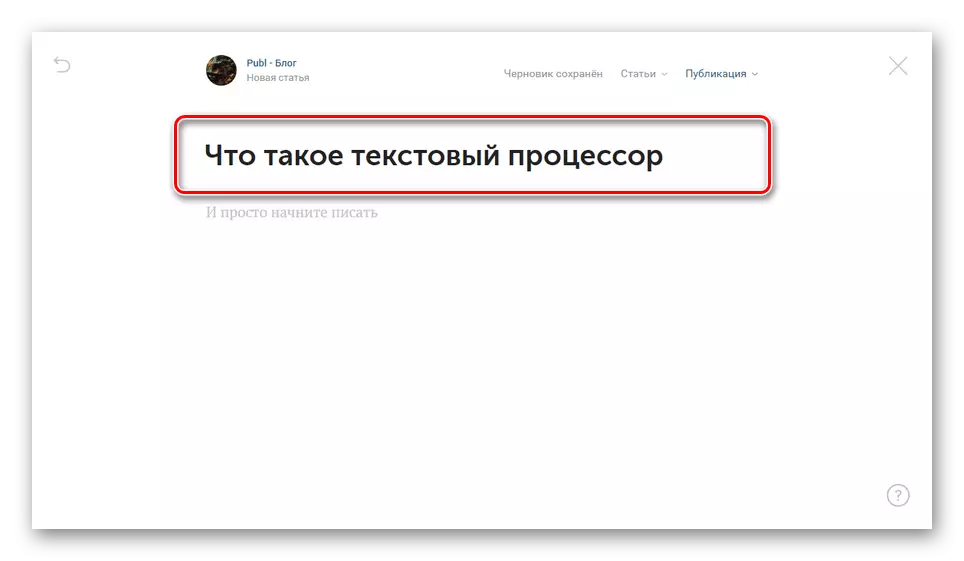

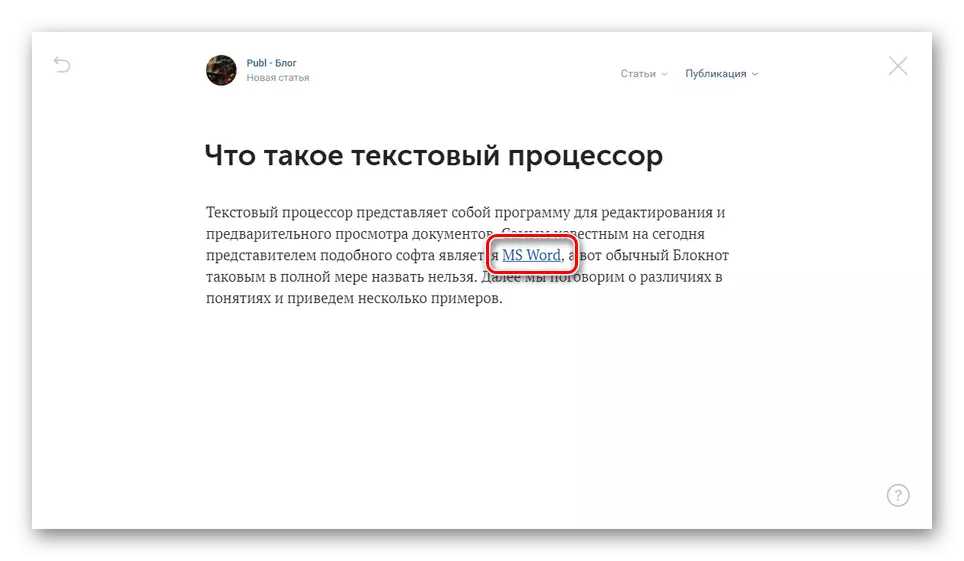
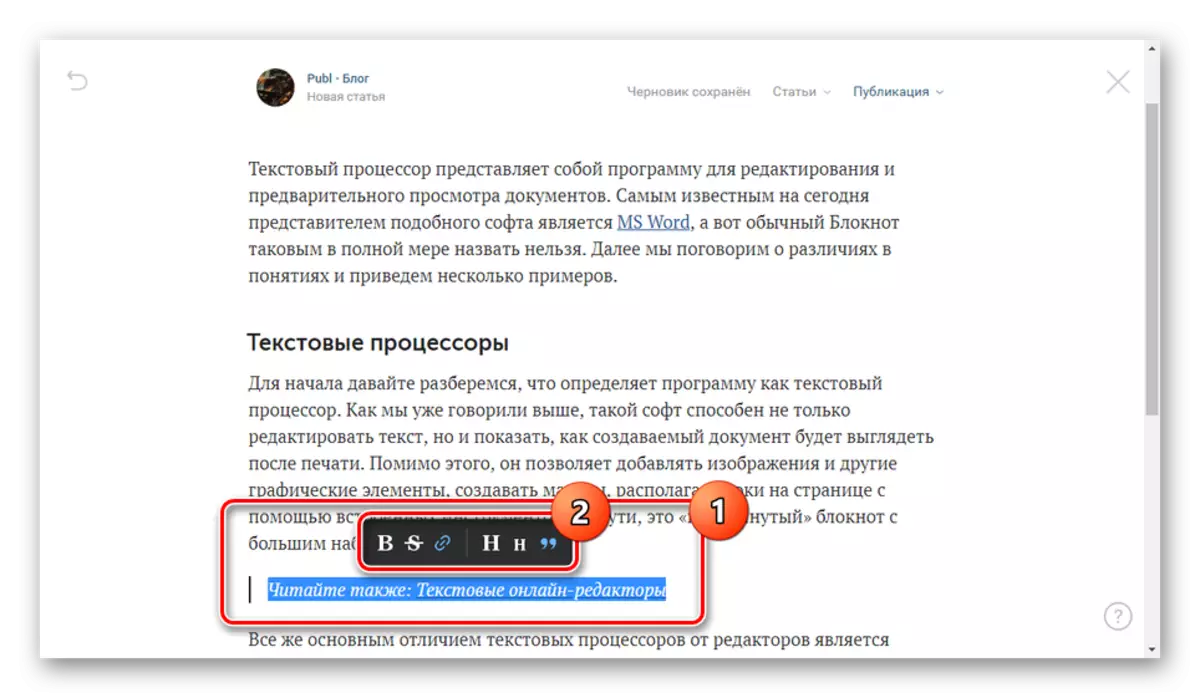
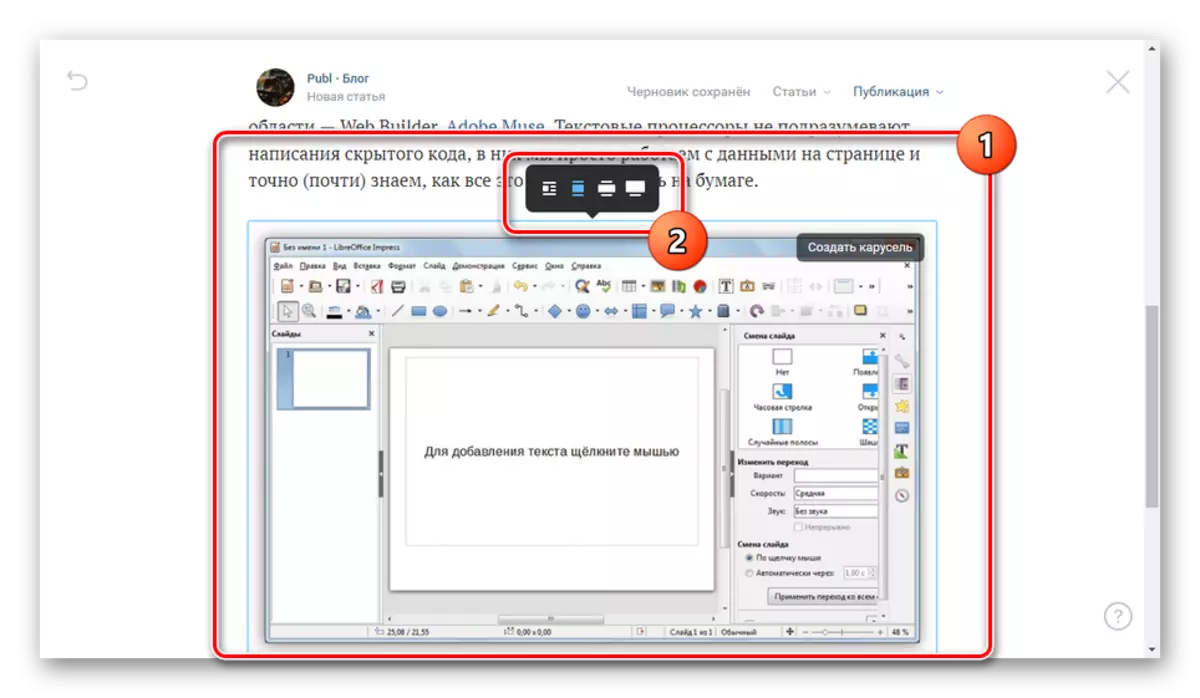

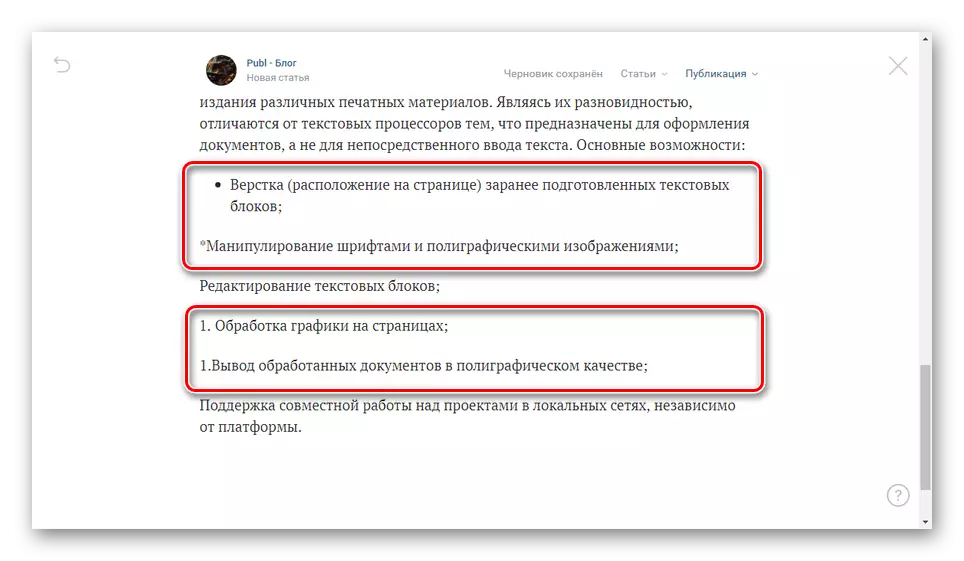
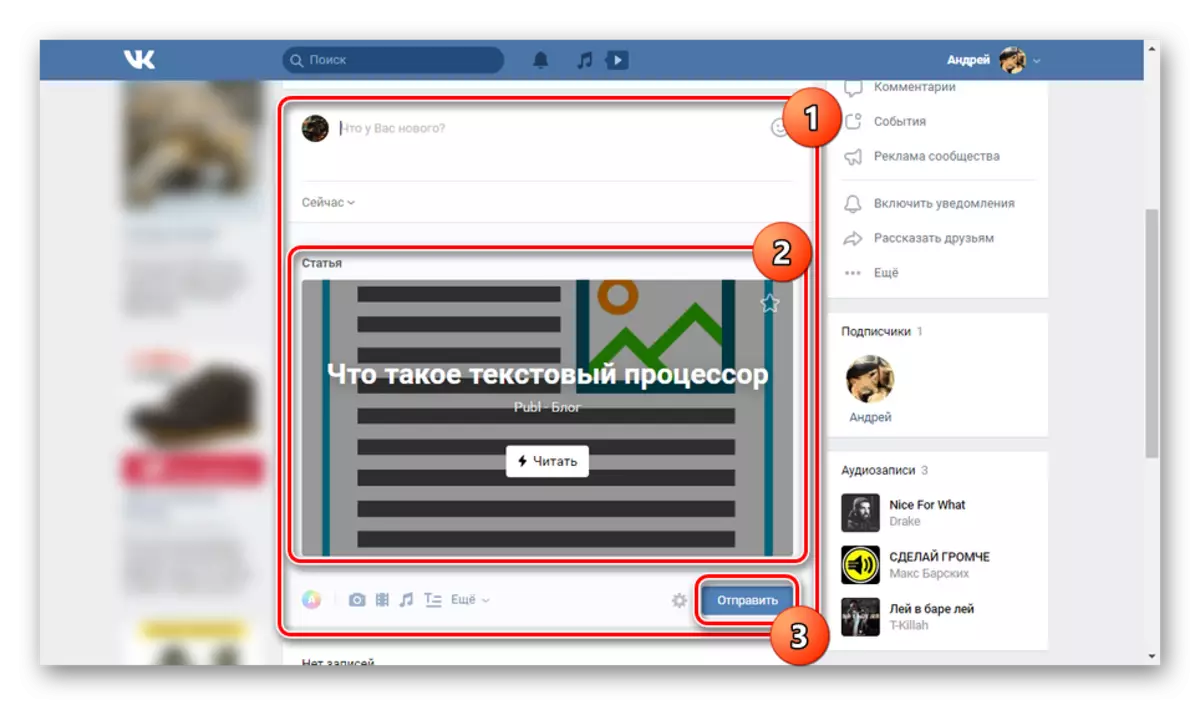
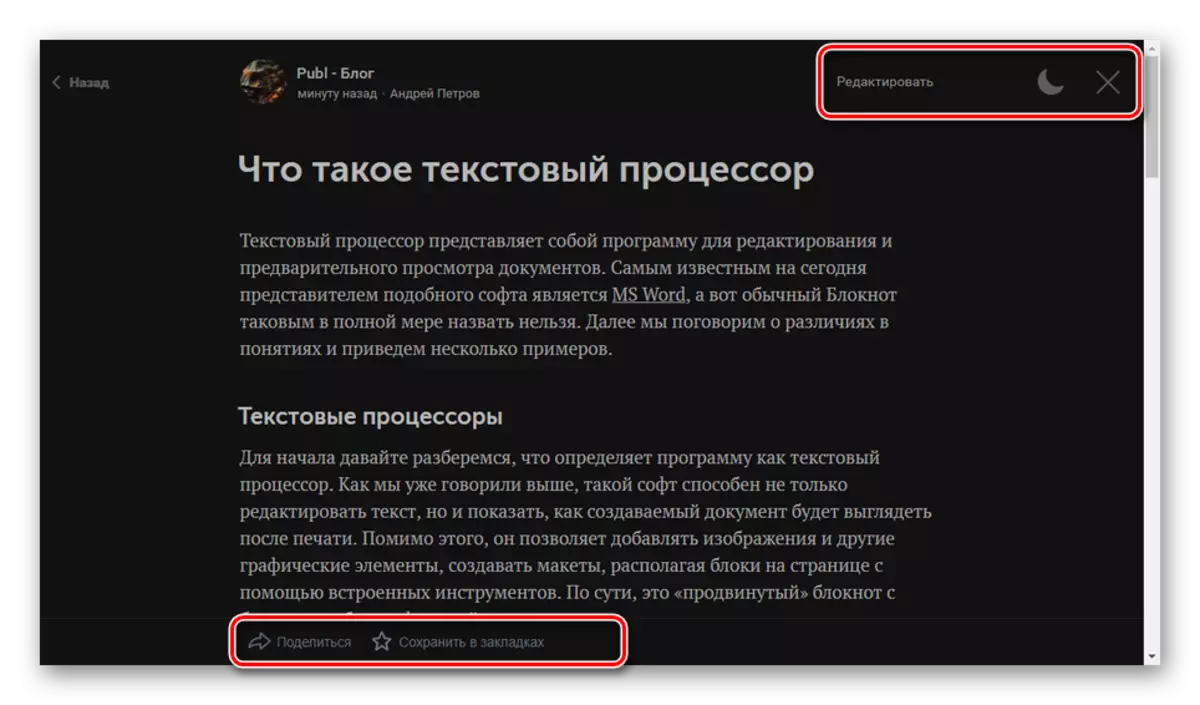
Pri vykonávaní blogu vo VKontakte, ako aj na akúkoľvek platformu v sieti, mali by ste sa vždy usilovať o vytvorenie niečoho nového, nie zabudnúť na skúsenosti získané od začiatku práce. Nezastavujte sa na myšlienkach niekoľkých mimoriadne úspešných položiek, experimentu. Len s týmto prístupom môžete ľahko nájsť čitateľov a realizovať sa ako blogger.
Záver
Vzhľadom k tomu, že proces tvorby blogu je kreatívny, možné problémy, skôr s myšlienkami, skôr než prostriedky implementácie. Avšak, ak ste stále stretli s technickými ťažkosťami alebo úplne nerozumeli vlastnosti konkrétnej funkcie, napíšte nám o nej v komentároch.
